Stoppen Sie Weiterleitungen auf den"We Detected Unwanted Pop-Ups on Your Mac" Betrug
Mac VirusAuch bekannt als: "We Detected Unwanted Pop-Ups on Your Mac" Virus
Der kostenlose Scanner prüft, ob Ihr Computer infiziert ist.
JETZT ENTFERNENUm das Produkt mit vollem Funktionsumfang nutzen zu können, müssen Sie eine Lizenz für Combo Cleaner erwerben. Auf 7 Tage beschränkte kostenlose Testversion verfügbar. Eigentümer und Betreiber von Combo Cleaner ist RCS LT, die Muttergesellschaft von PCRisk.
Was ist "We Detected Unwanted Pop-Ups on Your Mac"?
„We Detected Unwanted Pop-Ups on Your Mac" ist eine der vielen Betrugs-Websites, die dazu gedacht ist, Menschen dazu zu bringen, Betrüger über die angegebene Telefonnummer zu kontaktieren. Laut dieser Seite hat sie Adware entdeckt, die mit Hilfe von Betrügern entfernt werden kann, die sich als "Apple Support" tarnen.
Es wird nicht empfohlen, diesem Betrug des technischen Supports zu vertrauen und vor allem, die angezeigte Nummer anzurufen. Darüber hinaus öffnen Browser oft solche Seiten, weil bereits installierte potenziell unerwünschte Anwendungen (PUAs) sie dazu zwingen.
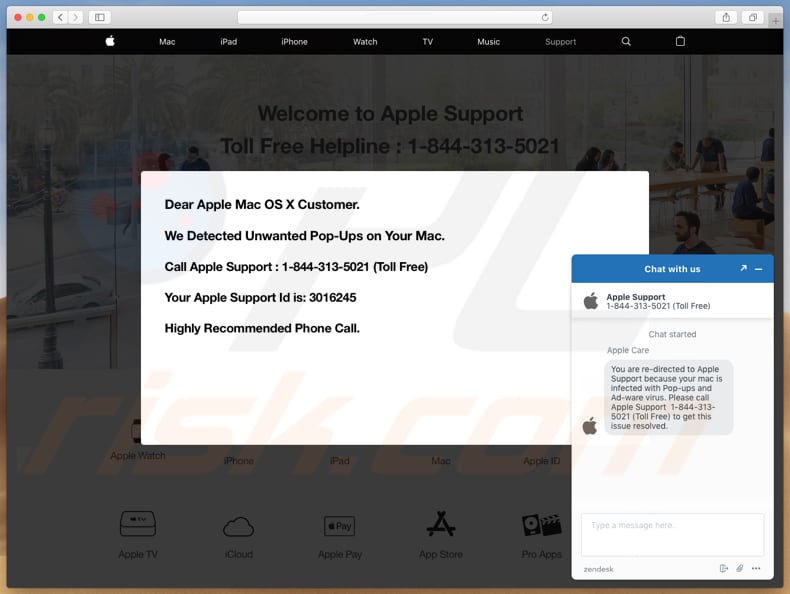
Wenn diese Betrugsseite besucht wird, wechselt sie in den Vollbildmodus. Wie im geöffneten Pop-up-Fenster angegeben, hat sie unerwünschte Pop-ups auf dem Mac-Computer des Besuchers erkannt.
Um Adware zu entfernen, die diese Pop-ups verursacht, wird den Besuchern empfohlen, den "Apple Support" über die Funktion "Apple Support" anzurufen "1-844-313-5021". Dieser Betrug zeigt auch ein Chatfenster an, er enthält eine sehr ähnliche Nachricht und ermutigt die Leute, die gleiche Nummer anzurufen.
Typischerweise sind Tech-Support und andere ähnliche Betrügereien dazu gedacht, Menschen dazu zu bringen, unnötige, unerwünschte Software zu kaufen (oder einfach herunterzuladen). Es gibt jedoch viele Fälle, in denen sie auch Online-Dienste anbieten.
So oder so, ihr Hauptziel ist es, Menschen um ihr Geld zu betrügen/ein Einkommen zu generieren. Um den Vollbildmodus zu verlassen, drücken Sie die Taste "Esc" auf einer Tastatur.
Schließen Sie dann diese Website und vermeiden Sie den Besuch solcher Seiten in Zukunft. Wenn diese Betrugsseite nicht auf normale Weise geschlossen werden kann, empfehlen wir, den Browser über den Activity Monitor zu schließen. Um zu vermeiden, dass diese Seite erneut geöffnet wird, stellen Sie die zuvor geschlossene Browsersitzung nicht wieder her.
Es ist sehr häufig, dass Browser Seiten dieses Typs öffnen, da einige unerwünschte Anwendungen (PUAs) auf ihnen installiert sind. Diese Apps verursachen unerwünschte Weiterleitungen, zeigen betrügerische Werbung und sammeln Daten über die Browserverhalten des Benutzers.
Typischerweise zeigen PUAs Pop-up-Werbung, verschiedene Umfragen, Coupons, Banner, etc. an. Wenn diese Anzeigen angeklickt werden, führen sie zu Weiterleitungen zu Seiten wie diesem Betrug mit dem technischen Support oder anderen zweifelhaften Websites, oder sie beginnen mit dem Herunterladen und Installieren von noch mehr PUAs.
Darüber hinaus sind diese Apps in der Regel darauf ausgelegt, Informationen wie IP-Adressen, Geo-Standorte, URLs der besuchten Seiten, eingegebene Suchanfragen und andere Daten zu sammeln. Die Personen hinter diesen Apps geben diese Daten an andere Parteien weiter, möglicherweise an Cyberkriminelle.
So oder so, sie missbrauchen sie, um Einnahmen zu generieren. Um Probleme mit der Privatsphäre, der Browsersicherheit oder gar dem Identitätsdiebstahl zu vermeiden, empfehlen wir, alle PUAs so schnell wie möglich zu deinstallieren.
| Name | "We Detected Unwanted Pop-Ups on Your Mac" Virus |
| Art der Bedrohung | Betrug, Phishing, Mac Malware, Mac Virus |
| Falsche Behauptung | Dieser Betrug mit technischem Support behauptet, dass ein Computer mit Adware infiziert ist und ermutigt die Benutzer, die angegebene Nummer anzurufen. |
| Verwandte Domäne | macsupportllc[.]us |
| Erkennungsnamen (macsupportllc[.]us) | Vollständige Liste der Erkennungen (VirusTotal) |
| Bedienende IP Adresse (macsupportllc[.]us) | 173.214.172.205 |
| Symptome | Ihr Mac wurde langsamer als normal, Sie sehen unerwünschte Pop-up-Werbung, Sie werden auf zwielichtige Websites weitergeleitet. |
| Verbreitungsmethoden | Betrügerische Pop-up-Werbung, kostenlose Software Installationsprogramme (Bündelung), falsche Flash-Player Installationsprogramme, Downloads von Torrent Dateien. |
| Schaden | Verfolgung des Surfens im Internet (potenzielle Datenschutzprobleme), Anzeige unerwünschter Werbung, Weiterleitungen auf zwielichtige Websites, Verlust privater Informationen. |
| Entfernung |
Um mögliche Malware-Infektionen zu entfernen, scannen Sie Ihren Computer mit einer legitimen Antivirus-Software. Unsere Sicherheitsforscher empfehlen die Verwendung von Combo Cleaner. Combo Cleaner herunterladenDer kostenlose Scanner überprüft, ob Ihr Computer infiziert ist. Um das Produkt mit vollem Funktionsumfang nutzen zu können, müssen Sie eine Lizenz für Combo Cleaner erwerben. Auf 7 Tage beschränkte kostenlose Testversion verfügbar. Eigentümer und Betreiber von Combo Cleaner ist RCS LT, die Muttergesellschaft von PCRisk. |
"Your Mac Is Infected With 4 Viruses", "Apple Support Alert" und "Virus Found Apple Message" sind nur einige Beispiele für andere Betrugsseiten. Typischerweise sind sie entweder dazu gedacht, einige unerwünschte Apps zu bewerben oder Betrüger über eine Telefonnummer zu kontaktieren.
Auf die eine oder andere Weise sind diese Seiten betrügerisch und nicht vertrauenswürdig. PUAs, die sie öffnen, sollten ebenfalls nicht vertraut werden. In der Regel werden sie als legitime und nützliche Apps beworben. Sie verursachen jedoch in der Regel verschiedene Probleme und liefern keinen wirklichen Wert.
Wie wurden potenziell unerwünschte Anwendungen auf meinem Computer installiert?
In den meisten Fällen laden Menschen PUAs unbeabsichtigt herunter und installieren sie: durch irreführende Anzeigen, die beim Anklicken Skripte ausführen, die unerwünschte Downloads und Installationen verursachen, oder durch die Einrichtung anderer Programme. Es ist sehr häufig, dass PUAs in Setups anderer Software gebündelt werden, Informationen darüber sind normalerweise versteckt.
Sie finden sie in den Setup-Optionen wie „Benutzerdefiniert", „Erweitert" und so weiter. Leider überprüfen viele Leute keine dieser Einstellungen und lassen sie unverändert. In solchen Fällen lädt und installiert man nicht nur die Software, die man herunterladen und installieren möchte, sondern auch verschiedene PUAs.
Wie kann ist man die Installation von potenziell unerwünschten Anwendungen vermeiden?
Wir empfehlen, Software über offizielle Websites und direkte Links herunterzuladen und zu installieren, und nicht über einige Drittanbieter-Downloader, Installationsprogramme, Peer-to-Peer-Netzwerke wie Torrent-Clients, eMule, zweifelhafte Websites und ähnliche Kanäle. Wenn das Software-Set-up „Benutzerdefiniert", „Erweitert" enthält, sollten diese nicht deaktiviert werden.
Überprüfen Sie, ob es gebündelte Apps gibt, und deaktivieren Sie die Auswahl, bevor Sie den Download oder die Installation abschließen. Vermeiden Sie es, auf verschiedene Anzeigen zu klicken, insbesondere wenn Sie inoffizielle, nicht vertrauenswürdige Websites besuchen.
In der Regel führen diese Anzeigen zu Weiterleitungen auf unzuverlässige (und potenziell bösartige) Websites. Wenn solche Weiterleitungen häufig vorkommen (oder regelmäßig störende Werbung erscheint), überprüfen Sie Ihren Internetbrowser und sehen Sie nach, ob keine unerwünschten Anwendungen (Erweiterungen, Plug-ins oder Add-ons) darauf installiert sind.
Überprüfen Sie auch die Liste der installierten Programme auf Ihrem Computer. Deinstallieren Sie alle unerwünschten und unbekannten Anwendungen/Programme und prüfen Sie, ob das Problem weiterhin besteht.
Wenn Ihr Computer bereits mit PUAs infiziert ist, empfehlen wir, eine Überprüfung mit durchzuführen, um diese automatisch zu entfernen.
Aussehen von "We Detected Unwanted Pop-Ups on Your Mac" Betrug (GIF):
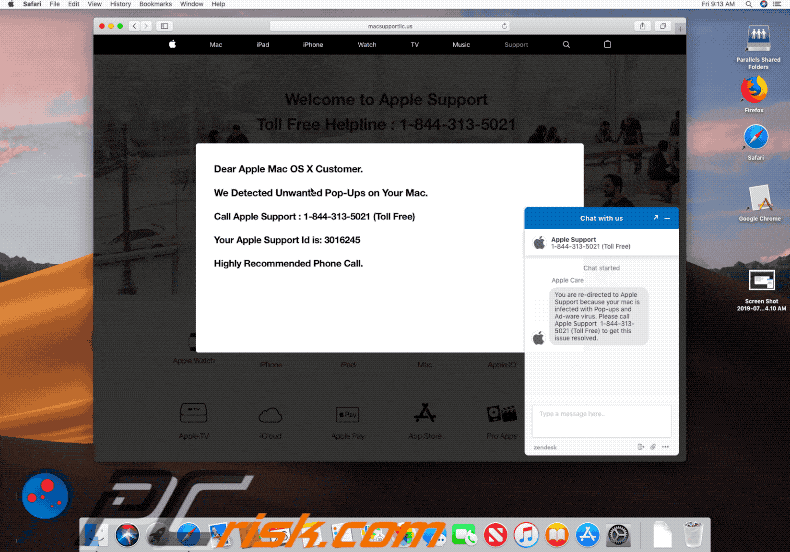
Text, der auf dieser Betrugsseite des technischen Supports präsentiert wird:
Dear Apple Mac OS X Customer.
We Detected Unwanted Pop-Ups on Your Mac.
Call Apple Support : 1-844-313-5021 (Toll Free)
Your Apple Support Id is: 3016237
Highly Recommended Phone Call.
Chat started
Apple Care
You are re-directed to Apple Support because your mac is infected with Pop-ups and Ad-ware virus. Please call Apple Support 1-844-313-5021 (Toll Free) to get this issue resolved.
Umgehende automatische Entfernung von Malware:
Die manuelle Entfernung einer Bedrohung kann ein langer und komplizierter Prozess sein, der fortgeschrittene Computerkenntnisse voraussetzt. Combo Cleaner ist ein professionelles, automatisches Malware-Entfernungstool, das zur Entfernung von Malware empfohlen wird. Laden Sie es durch Anklicken der untenstehenden Schaltfläche herunter:
LADEN Sie Combo Cleaner herunterIndem Sie Software, die auf dieser Internetseite aufgeführt ist, herunterladen, stimmen Sie unseren Datenschutzbestimmungen und Nutzungsbedingungen zu. Der kostenlose Scanner überprüft, ob Ihr Computer infiziert ist. Um das Produkt mit vollem Funktionsumfang nutzen zu können, müssen Sie eine Lizenz für Combo Cleaner erwerben. Auf 7 Tage beschränkte kostenlose Testversion verfügbar. Eigentümer und Betreiber von Combo Cleaner ist RCS LT, die Muttergesellschaft von PCRisk.
Schnellmenü:
- Was ist "We Detected Unwanted Pop-Ups on Your Mac"?
- SCHRITT 1. Mit PUAs verwandte Dateien und Ordner von OSX entfernen.
- SCHRITT 2. Betrügerische Erweiterungen von Safari entfernen.
- SCHRITT 3. Betrügerische Add-ons von Google Chrome entfernen.
- SCHRITT 4. Potenziell unerwünschte Plug-ins von Mozilla Firefox entfernen.
Das Video zeigt,wie man Adware und Browserentführer von einem Mac Computer entfernt:
Potenziell unerwünschte Anwendungen entfernen:
Entfernen Sie potenziell unerwünschte Anwendungen von Ihrem "Programme" Ordner:

Klicken Sie auf das Finder Symbol. Im Finder Fenster, wählen Sie "Programme". Im Anwendungen Ordner, suchen Sie nach “MPlayerX”,“NicePlayer”, oder anderen verdächtigen Anwendungen und ziehen sie diese in den Papierkorb. Nachdem Sie die potenziell unerwünschte(n) Anwendung(en) entfernt haben, die online Werbung verursachen, scannen Sie Ihren Mac auf verbleibende, unerwünschte Komponenten.
LADEN Sie die Entfernungssoftware herunter
Combo Cleaner überprüft, ob Ihr Computer infiziert ist. Um das Produkt mit vollem Funktionsumfang nutzen zu können, müssen Sie eine Lizenz für Combo Cleaner erwerben. Auf 7 Tage beschränkte kostenlose Testversion verfügbar. Eigentümer und Betreiber von Combo Cleaner ist RCS LT, die Muttergesellschaft von PCRisk.
"We Detected Unwanted Pop-Ups on Your Mac" Virus bezogene Dateien und Ordner entfernen:

Klicken Sie auf das Finder Symbol aus der Menüleiste, wählen Sie Gehen und klicken Sie auf Zum Ordner gehen...
 Suchen Sie nach Dateien, die von werbefinanzierter Software erzeugt wurden im /Library/LaunchAgents Ordner:
Suchen Sie nach Dateien, die von werbefinanzierter Software erzeugt wurden im /Library/LaunchAgents Ordner:

Im Gehen zu Ordner...Leiste, geben Sie ein: /Library/LaunchAgents

Im "LaunchAgents" Ordner, suchen Sie nach allen kürzlich hinzugefügten, verdächtigen Dateien und bewegen Sie diese in den Papierkorb. Beispiele für Dateien, die von werbefinanzierter Software erzeugt wurden - "installmac.AppRemoval.plist", "myppes.download.plist", "mykotlerino.ltvbit.plist", "kuklorest.update.plist", etc. Werbefinanzierte Software installiert häufig mehrere Dateien zur gleichen Zeit.
 Suchen Sie nach Dateien, die von werbefinanzierter Software erzeugt wurden im /Library/Application Support Ordner:
Suchen Sie nach Dateien, die von werbefinanzierter Software erzeugt wurden im /Library/Application Support Ordner:

Im Gehen zu Ordner...Leiste, geben Sie ein: /Library/Application Support

Im "Application Support" Ordner, suchen Sie nach allen kürzlich hinzugefügten, verdächtigen Ordnern. Zum Beispiel "MplayerX" oder "NicePlayer" und bewegen Sie diese Ordner in den Papierkorb.
 Suchen Sie nach Dateien, die von werbefinanzierter Software erzeugt wurden im ~/Library/LaunchAgents Ordner:
Suchen Sie nach Dateien, die von werbefinanzierter Software erzeugt wurden im ~/Library/LaunchAgents Ordner:

Im Gehen zu Ordner Leiste, geben Sie ein: ~/Library/LaunchAgents
 Im "LaunchAgents" Ordner, suchen Sie nach allen kürzlich hinzugefügten, verdächtigen Dateien und bewegen Sie diese Ordner in den Papierkorb. Beispiele für Dateien, die von werbefinanzierter Software erzeugt wurden - "installmac.AppRemoval.plist", "myppes.download.plist", "mykotlerino.ltvbit.plist", "kuklorest.update.plist", etc. Werbefinanzierte Software installiert häufig mehrere Dateien zur gleichen Zeit.
Im "LaunchAgents" Ordner, suchen Sie nach allen kürzlich hinzugefügten, verdächtigen Dateien und bewegen Sie diese Ordner in den Papierkorb. Beispiele für Dateien, die von werbefinanzierter Software erzeugt wurden - "installmac.AppRemoval.plist", "myppes.download.plist", "mykotlerino.ltvbit.plist", "kuklorest.update.plist", etc. Werbefinanzierte Software installiert häufig mehrere Dateien zur gleichen Zeit.
 Suchen Sie nach Dateien, die von werbefinanzierter Software erzeugt wurden im /Library/LaunchDaemons Ordner:
Suchen Sie nach Dateien, die von werbefinanzierter Software erzeugt wurden im /Library/LaunchDaemons Ordner:

Im Gehen zu Ordner Leiste, geben Sie ein: ~/Library/LaunchDaemons
 Im "LaunchDaemons" Ordner, suchen Sie nach allen kürzlich hinzugefügten, verdächtigen Dateien. Zum Beispiel "com.aoudad.net-preferences.plist", "com.myppes.net-preferences.plist", "com.kuklorest.net-preferences.plist", "com.avickUpd.plist", etc., und bewegen Sie diese in den Papierkorb.
Im "LaunchDaemons" Ordner, suchen Sie nach allen kürzlich hinzugefügten, verdächtigen Dateien. Zum Beispiel "com.aoudad.net-preferences.plist", "com.myppes.net-preferences.plist", "com.kuklorest.net-preferences.plist", "com.avickUpd.plist", etc., und bewegen Sie diese in den Papierkorb.
 Scannen Sie Ihren Computer mit Combo Cleaner:
Scannen Sie Ihren Computer mit Combo Cleaner:
Wenn Sie alle Schritte in der richtigen Reihenfolge befolgt haben, sollte Ihr Mac frei von Infektionen sein. Um sicherzustellen, dass Ihr System nicht infiziert ist, scannen Sie es mit Combo Cleaner Antivirus. HIER herunterladen. Nach dem Herunterladen der Datei, klicken Sie auf das Installationsprogramm combocleaner.dmg. Ziehen Sie im geöffneten Fenster das Symbol Combo Cleaner auf das Symbol Anwendungen und legen Sie es dort ab. Öffnen Sie jetzt Ihr Launchpad und klicken Sie auf das Symbol Combo Cleaner. Warten Sie, bis Combo Cleaner seine Virendatenbank aktualisiert hat und klicken Sie auf die Schaltfläche „Combo Scan starten“.

Combo Cleaner scannt Ihren Mac jetzt auf Infektionen mit Malware. Wenn der Antivirus-Scan „Keine Bedrohungen gefunden“ anzeigt, heißt das, dass Sie mit dem Entfernungsleitfaden fortfahren können. Andernfalls wird empfohlen, alle gefundenen Infektionen vorher zu entfernen.

Nachdem Dateien und Ordner entfernt wurden, die von dieser werbefinanzierten Software erzeugt wurden, entfernen Sie weiter falsche Erweiterungen von Ihren Internetbrowsern.
"We Detected Unwanted Pop-Ups on Your Mac" Virus Startseiten und Standard Internetsuchmaschinen von Internetbrowsern:
 Bösartige Erweiterungen von Safari entfernen:
Bösartige Erweiterungen von Safari entfernen:
"We Detected Unwanted Pop-Ups on Your Mac" Virus bezogene Safari Erweiterungen entfernen:

Öffnen Sie den Safari Browser. Aus der Menüleiste wählen Sie "Safari" und klicken Sie auf "Benutzereinstellungen...".

Im Benutzereinstellungen Fenster wählen Sie "Erweiterungen" und suchen Sie nach kürzlich installierten, verdächtigen Erweiterungen. Wenn Sie sie gefunden haben, klicken Sie auf "Deinstallieren" Symbol daneben. Beachten Sie, dass Sie alle Erweiterungen sicher von ihrem Safari Browser deinstallieren können. Keine davon sind unabdingbar für die normale Funktion des Browsers.
- Falls Sie weiterhin Probleme mit Browserweiterleitungen und unerwünschter Werbung haben - Safari zurücksetzen.
 Bösartige Programmerweiterungen von Mozilla Firefox entfernen:
Bösartige Programmerweiterungen von Mozilla Firefox entfernen:
"We Detected Unwanted Pop-Ups on Your Mac" Virus bezogene Mozilla Firefox Zusätze entfernen:

Öffen Sie Ihren Mozilla Firefox Browser. In der oberen rechten Ecke des Bildschirms, klicken Sie auf das "Menü öffnen" (drei horizontale Linien) Symbol. Aus dem geöffneten Menü wählen Sie "Zusätze".

Wählen Sie den "Erweiterungen" Reiter und suchen Sie nach allen kürzlich installierten, verdächtigen Zusätzen. Wenn Sie sie gefunden haben, klicken Sie auf das "Entfernen" Symbol daneben. Beachten Sie, dass Sie alle Erweiterungen deinstallieren von Ihrem Mozilla Firefox Browser entfernen können - keine davon sind unabdingbar für die normale Funktion des Browsers.
- Falls Sie weiterhin Probleme mit Browserweiterleitungen und unerwünschter Werbung haben - Mozilla Firefox zurücksetzen.
 Bösartige Erweiterungen von Google Chrome entfernen:
Bösartige Erweiterungen von Google Chrome entfernen:
"We Detected Unwanted Pop-Ups on Your Mac" Virus bezogene Google Chrome Zusätze entfernen:

Öffnen Sie Google Chrome und klicken Sie auf das "Chrome Menü" (drei horizontale Linien) Symbol, das sich in der rechten oberen Ecke des Browserfensters befindet. Vom Klappmenü wählen Sie "Mehr Hilfsmittel" und wählen Sie "Erweiterungen".

Im "Erweiterungen" Fenster, suchen Sie nach allen kürzlich installierten, versächtigen Zusätzen. Wenn Sie sie gefunden haben, klicken Sie auf das "Papierkorb" Symbol daneben. Beachten Sie, dass Sie alle Erweiterungen sicher von Ihrem Google Chrome Browser entfernen können - keine davon sind unabdingbar für die normale Funktion des Browsers.
- IFalls Sie weiterhin Probleme mit Browserweiterleitungen und unerwünschter Werbung haben - Google Chrome zurücksetzen.
Teilen:

Tomas Meskauskas
Erfahrener Sicherheitsforscher, professioneller Malware-Analyst
Meine Leidenschaft gilt der Computersicherheit und -technologie. Ich habe mehr als 10 Jahre Erfahrung in verschiedenen Unternehmen im Zusammenhang mit der Lösung computertechnischer Probleme und der Internetsicherheit. Seit 2010 arbeite ich als Autor und Redakteur für PCrisk. Folgen Sie mir auf Twitter und LinkedIn, um über die neuesten Bedrohungen der Online-Sicherheit informiert zu bleiben.
Das Sicherheitsportal PCrisk wird von der Firma RCS LT bereitgestellt.
Gemeinsam klären Sicherheitsforscher Computerbenutzer über die neuesten Online-Sicherheitsbedrohungen auf. Weitere Informationen über das Unternehmen RCS LT.
Unsere Anleitungen zur Entfernung von Malware sind kostenlos. Wenn Sie uns jedoch unterstützen möchten, können Sie uns eine Spende schicken.
SpendenDas Sicherheitsportal PCrisk wird von der Firma RCS LT bereitgestellt.
Gemeinsam klären Sicherheitsforscher Computerbenutzer über die neuesten Online-Sicherheitsbedrohungen auf. Weitere Informationen über das Unternehmen RCS LT.
Unsere Anleitungen zur Entfernung von Malware sind kostenlos. Wenn Sie uns jedoch unterstützen möchten, können Sie uns eine Spende schicken.
Spenden
▼ Diskussion einblenden